win8.1系统上有一个Windows Search服务,为我们电脑中的文件、电子邮件和其他内容提供内容索引、属性缓存和搜索结果。有时为了优化系统或者其他需求我们需要关闭Windows Search服务,那么如何来关闭Windows Search呢?下面由小编跟大家介绍win8.1系统关闭Windows Search服务的方法。
关闭方法:
windows7 - 1、首先右键点击“开始菜单”,然后在弹出的菜单中选择“控制面板”;
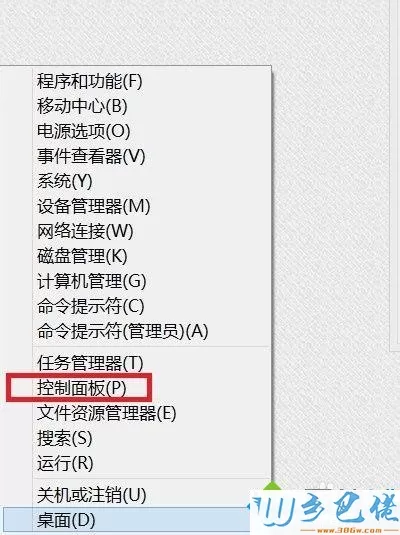
windows8 - 2、在“控制面板”窗口中,先把“查看方式”修改为“大图标”,然后打开“管理工具”;
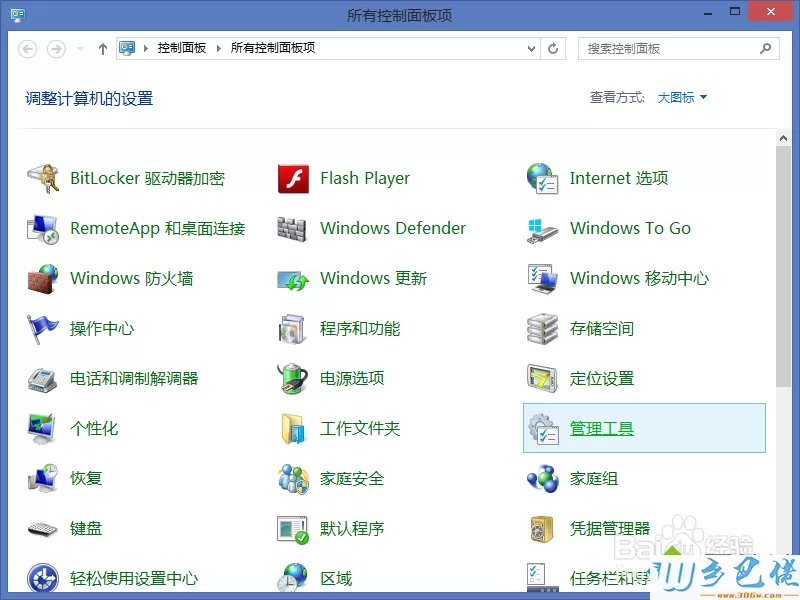
windows10 - 3、进入“管理工具”窗口中,接着点击打开“服务”,如图所示;
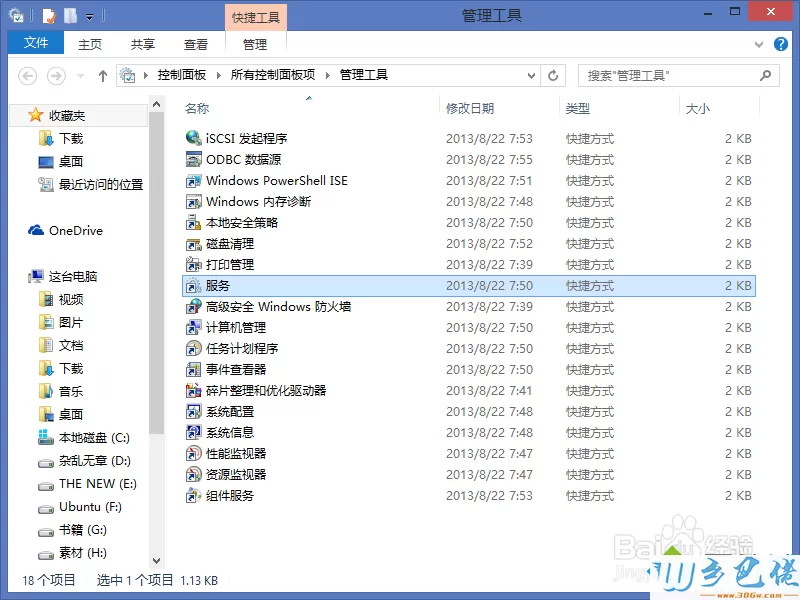
xp系统 - 4、打开“服务”窗口后可以看到系统所有的服务,我们找到“Windows Search”,双击打开;
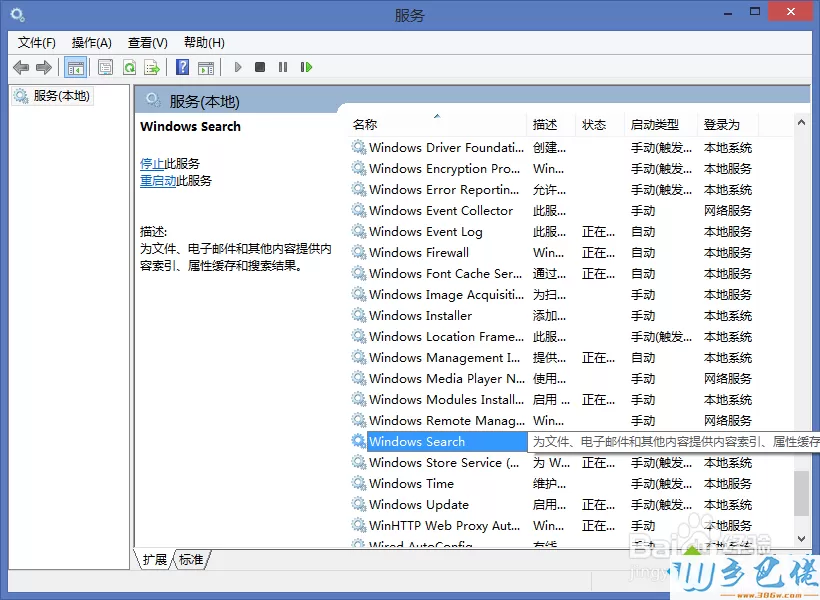
纯净版 - 5、在“Windows Search的属性”窗口,将启动类型修改为“禁用”,然后点击确定,最后重启计算机即可。
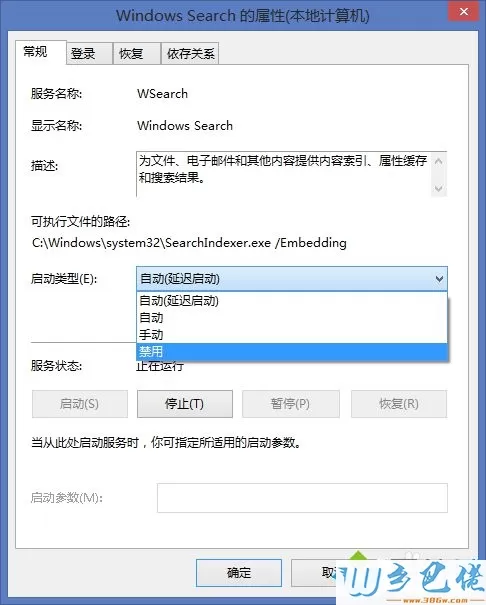
Windows Search服务是随着开机而启动的,我们只需禁止开机自启就可以达到关闭的效果。好了,关于win8.1系统关闭Windows Search服务的方法小编就介绍到这里了。


 当前位置:
当前位置: